Ako neke funkcije operativnog sistema Windows ne rad ili Windows padovima, koristite sistemskih datoteka za skeniranje Windows i vratite datoteke.
Iako korake ispod možda na prvi pogled izgledaju komplikovano, samo da ih pratimo u redu, korak po korak, i da ti se vrati na pravi put.
Pokrenite alatku System File Checker (SFC.exe)
Da biste to uradili, sledite ove korake:
-
Otvorite komandnoj liniji. Da biste to učinili, postupite na sledeći način tvoj odgovarajući način:
-
Ako koristite Windows 10, Windows 8.1 ili Windows 8, prvo pokrenite alatku prijemnog servisiranje i upravljanje (DISM) pre pokretanja sistemskih datoteka. (Ako koristite Windows 7 ili Windows Vista, pređite na korak 3.)
Upišite sljedeću naredbu, a zatim pritisnite taster Enter. To može potrajati nekoliko minuta za operaciju komande da se završi.
DISM.exe /Online /Cleanup-image /Restorehealth
Važno: Kada pokrenete ovu komandu, DISM koristi Windows Update da bi obezbedio datoteke koje su potrebne da se popravi korupcijama. Međutim, ako vaš Windows Update klijent je već slomljen, koristite za pokretanje instalacije operativnog sistema Windows kao izvor za popravke, ili Windows fascikli rame uz rame s dijeljenog mrežnog resursa ili sa prenosivog medija, kao što je Windows DVD, kao izvor datoteke. Da biste to učinili, pokrenite sljedeću naredbu:
DISM.exe /Online /Cleanup-Image /RestoreHealth /Source:C:\RepairSource\Windows /LimitAccess
Napomena: Zamenite čuvar C:\RepairSource\Windows lokaciju izvora popravke. Za više informacija o korišćenju alatke DISM alatke da biste popravili Windows, reference na popravku sliku Windows.
-
U naredbenom retku upišite sljedeću naredbu, a zatim pritisnite tipku ENTER:
Sfc/scannow

Komanda sfc/scannow će skenirati sve zaštićene sistemske datoteke i zamenite oštećene datoteke keširanu kopiju koja se nalazi u komprimovanoj fascikli u % WinDir %\System32\dllcache. Čuvar % WinDir % predstavlja fasciklu u operativnom sistemu Windows. Na primer, C:\Windows. Napomena Nemojte zatvarati ovaj prozor naredbenog dok ne potvrde identiteta je 100% dovršeno. Rezultate skeniranja će biti prikazana nakon što se ovaj proces završi.
-
Nakon što se završi proces, možete dobiti neku od sledećih poruka:
-
Zaštita resursa za Windows nije pronašao nikakve narušavanja integriteta.
To znači da nemate bilo koji nedostaju ili su oštećene sistemske datoteke.
-
Windows zaštita resursa nije moguće izvršiti traženu operaciju.
Da biste rešili ovaj problem, izvršite na System File Checker skeniranje u sigurnom načinu radai uverite se da je "PendingDeletes" i "PendingRenames" postoje pod % WinDir %\WinSxS\Temp.
-
Windows zaštita resursa je našao oštećena datoteka i ih je uspešno popravio. Detalji su uključene u CBS-a. Evidencije % WinDir %\Logs\CBS\CBS.log.
Da biste prikazali detaljne informacije o skeniranje datoteka sistema i vraćanje u prethodno stanje, pređite Kako da biste prikazali detalje procesa System File Checker.
-
Windows zaštita resursa je našao oštećene datoteke, ali nije mogao da ispravim neke od njih. Detalji su uključene u CBS-a. Evidencije % WinDir %\Logs\CBS\CBS.log.
Da biste popravili su oštećene datoteke ručno, Prikažite detalje procesa sistemskih datoteka možete pronaći na oštećenu datoteku i zatim ručno zamijeniti oštećenu datoteku s poznatim kopiju datoteke.
-
Ukrade u od desne ivice ekrana, a zatim tapnite na dugme za pretragu. Ili, ako koristite miš, postavite pokazivač na donjem desnom uglu ekrana, a zatim kliknite na dugme za pretragu. U polje za pretragu upišite naredbeni redak , desnom tipkom miša kliknite naredbeni redak, a zatim izaberite stavku Pokreni kao administrator. Ako se od vas zatraži administratorska lozinka ili potvrda, otkucajte lozinku ili kliknite na Dozvoli.

Da biste to učinili, kliknite na dugme Start, u okvir za pretragu upišite naredbeni redak ili cmd , desnom tipkom miša kliknite naredbeni redaki zatim kliknite na dugme Pokreni kao administrator. Ako se od vas zatraži administratorska lozinka ili potvrda, otkucajte lozinku ili kliknite na Dozvoli.
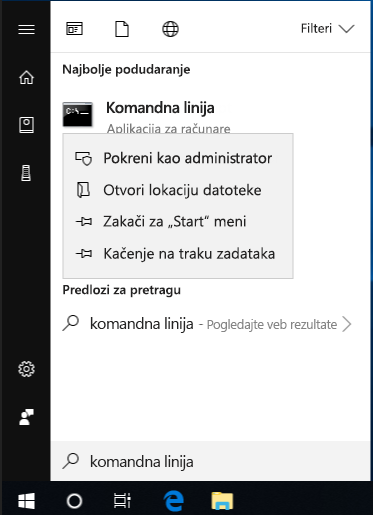
Više informacija
Kako da biste prikazali detalje procesa System File Checker
Da biste prikazali detalje koji su uključeni u CBS-a. Datoteka za evidenciju, možete da kopirate informacije na Sfcdetails.txt datoteku pomoću komande Findstr , a zatim Pogledajte detalje u u Sfcdetails.txt. Da biste to učinili, slijedite ove korake:
-
Otvorite komandnoj liniji, kao što je opisano u prethodnom koraku 1.
-
U naredbenom retku upišite sljedeću naredbu, a zatim pritisnite tipku ENTER:
findstr /c:"[SR]" %windir%\Logs\CBS\CBS.log >"%userprofile%\Desktop\sfcdetails.txt"
Napomena Sfcdetails.txt datoteka sadrži detalje iz svaki put kada alat System File Checker je pokrenut na računaru. Datoteka sadrži informacije o datotekama koje nije bio popravljen do alat System File Checker. Proverite datum i vreme stavke da biste utvrdili problem datoteke koje su pronađene i poslednji put vodio alat System File Checker.
-
Otvorite datoteku Sfcdetails.txt sa radne površine.
-
Sfcdetails.txt datoteka koristi sledeći format:
Datum/vreme SFC detaljSledeći primjer zapisničke datoteke sadrži unos za datoteku koju nije moguće popraviti: 2007-01-12 12:10:42, Info CSI 00000008 [SR] Cannot repair member file [l:34{17}]"Accessibility.dll" of Accessibility, Version = 6.0.6000.16386, pA = PROCESSOR_ARCHITECTURE_MSIL (8), Culture neutral, VersionScope neutral, PublicKeyToken = {l:8 b:b03f5f7f11d50a3a}, Type neutral, TypeName neutral, PublicKey neutral in the store, file is missing
Kako da ručno zamijeniti oštećene sistemske datoteke sa poznatim kopiju datoteke
Nakon što utvrdite koja sistem datoteka je oštećen i nije moguće popraviti kroz detaljne informacije u datoteci "Sfcdetails.txt", za traženje gde oštećenu datoteku koja se nalazi, a zatim ručno zamijeniti oštećenu datoteku s poznatim kopiju datoteke. Da biste to učinili, slijedite ove korake: Napomena Možda ćete moći da se poznata dobra kopija sistemsku datoteku sa drugog računara koji koristi istu verziju sustava Windows na vašem računaru. System File Checker proces može da izvrši na tom računaru da se uverim da sistemsku datoteku koju nameravate da kopirate je dobra kopija.
-
Preuzeti administrativnom vlasništvo oštećene sistemske datoteke. Da biste to učinili, u komandnoj liniji, kopirajte i nalepite (ili otkucajte) sledećih komandu, a zatim pritisnite tipku ENTER:
takeown/f Path_And_File_Name Napomena Čuvar Path_And_File_Name predstavlja putanju i ime datoteke oštećene datoteke. Na primer, otkucajte takeown/f C:\windows\system32\jscript.dll.

-
Odobrite administratori punu oštećen sistem datoteka. Da biste to učinili, kopirajte i nalepite (ili otkucajte) sledećih komandu, a zatim pritisnite tipku ENTER:
icacls Path_And_File_Name /GRANT ADMINISTRATORI: F Napomena Čuvar Path_And_File_Name predstavlja putanju i ime datoteke oštećene datoteke. Na primer, otkucajte icacls C:\windows\system32\jscript.dll /grant administratori: F.

-
Zamenite oštećene sistemske datoteke sa poznatim kopiju datoteke. Da biste to učinili, kopirajte i nalepite (ili otkucajte) sledećih komandu, a zatim pritisnite tipku ENTER:
Kopiranje Source_File odredište Napomena Čuvar Source_File predstavlja putanju i ime poznate dobru kopiju datoteke na vašem računaru, a odredišni čuvar mesta su putanja i ime datoteke oštećene datoteke. Na primer, otkucajte kopiju E:\temp\jscript.dll C:\windows\system32\jscript.dll.
, Ako ne radim gore navedene korake, možda ćete morati da ponovo instalirate Windows. Za više informacija, pogledajte Opcije za oporavak Windows 10.










